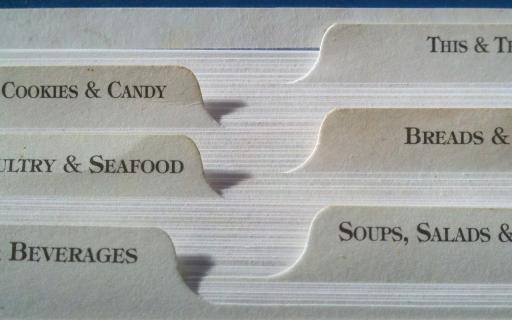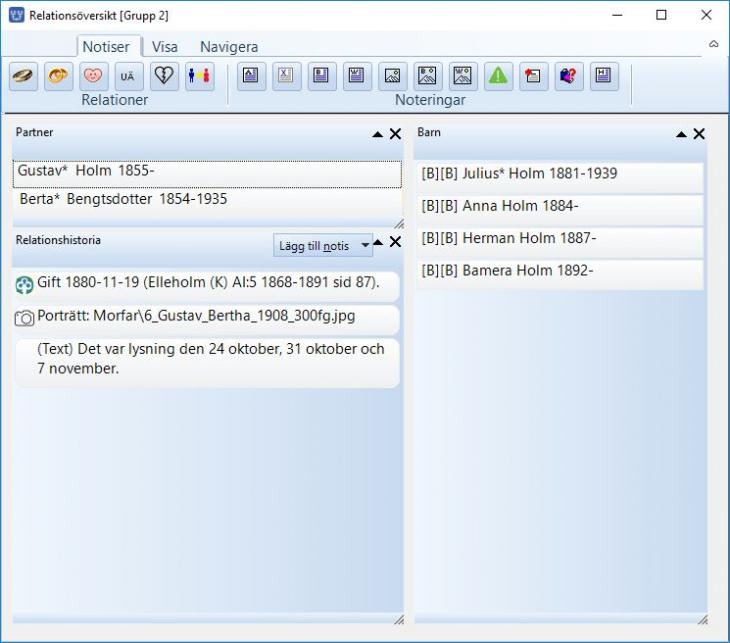
Guiden gäller från Disgen 2018 och nyare med några smärre ändringar som framgår i texten. Bilderna är från Disgen 2019. För Disgen 2016 se separat guide.
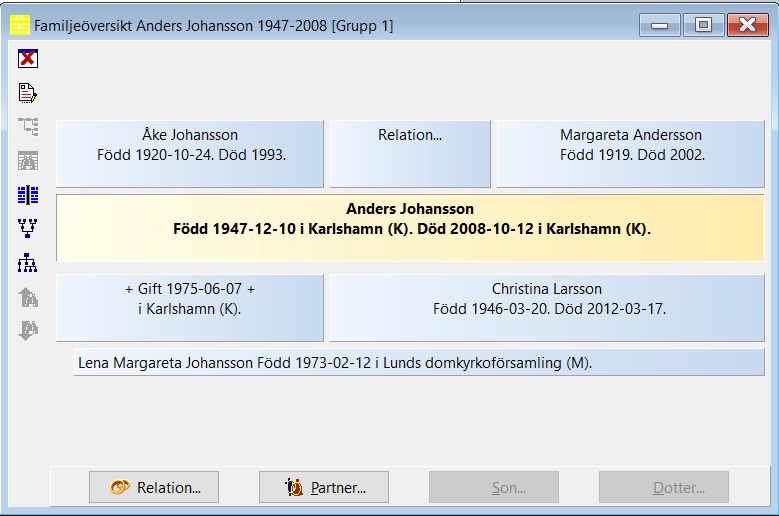
Relationsöversikten berättar om ett pars relation. Du ser relationen i familjeöversikten som en ruta vill vänster om partnern eller mellan föräldrarna. Ibland står det bara Relation.. i den. Ibland så står det text hämtat från relationshistorien i relationsöversikten.

Den här relationen har flera uppgifter. + framför betyder att där finns händelser före giftet och + efter betyder att där finns händelser efter giftet.
Du öppnar den genom att dubbelklicka på relationen eller markera den och trycka mellanslag.
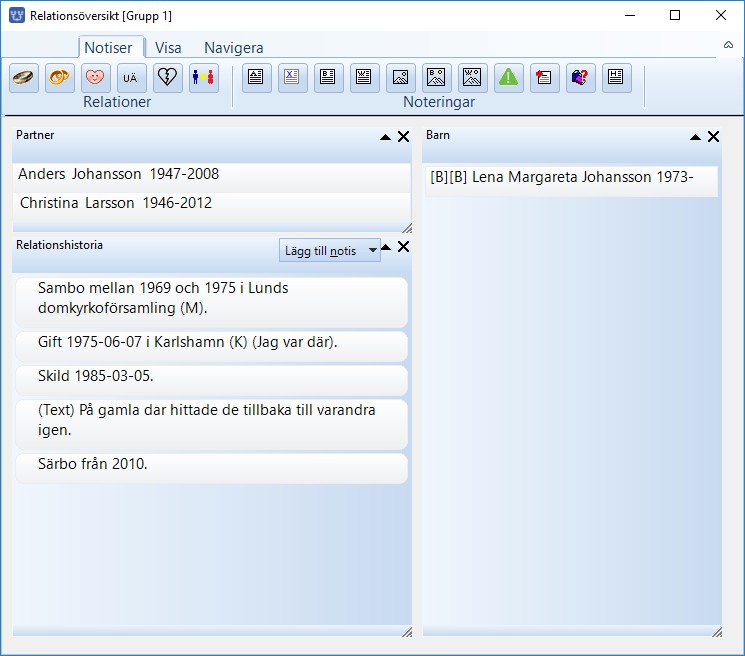
Menybaren och dess flikar
Överst finns en menybar med tre flikar för Notiser, Visa och Navigera.
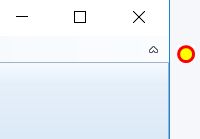
Uppe till höger finns en ikon för att dölja/visa innehållet i menybarens tre flikar. Döljer du den är det enkelt att få fram innehållet i en flik genom att klicka på fliken och välja det du vill ha där. Sen döljer sig innehållet i menybarens flikar igen automatiskt.
Notiser

Fliken Notiser har snabbvalsknappar för de olika notiserna du ska lägga in i relationshistorien. De första är händelsenotiser som avser relationen och är underlag för vad som står i relationsrutan i familjeöversikten. De är Före äktenskap, Gift, Sambo, Utom äktenskap, Skild och Särbo.
De övriga är noteringar för att fördjupa beskrivningen av relationen. De är Text, Extra text, Boktext, Webbtext, Bild, Bokbild, Webbild, Special, Referens, Oforskat och Hypotes.
Särbo, Boktext, Webbtext, Bokbild, Webbild och Hypotes finns inte i Disgen 2016
Det saknas några händelser typ Förlovning och Trolovning. För att få med sådana uppgifter kan du göra på olika sätt.
- Skriva det som textnotiser
- Använda notisen Före äktenskapet och byta namnet till Förlovning eller Trolovning.
- Använda Special och skriva in det namn du vill använda. Specialnotisen tar systemet inte hänsyn till när + ska skrivas i relationsrutan i familjeöversikten.
Visa

Fliken Visa har snabbvalsknappar som berör panelerna i fönstret. Du kan välja att visa Alla paneler eller Välja vilka paneler som ska visas. Knappen Alla flyttar också ihop panelerna så de ligger tätt.
För att notiserna ska visas på en rad så använder du knappen Visa första delen av notistexten. Knappen byter då namn till Visa hela notistexten. Vill du gå tillbaka till att visa hela notistexten så trycker du på den igen.
Navigera

Fliken Navigera omfattar grupperna Byt person, Ny fönstergrupp och Söklista.
Gruppen Byt person har en snabbvalsknapp Till Centrum. Markerar du en person i barnpanelen så kommer det barnet att sättas som centrumperson i familjeöversikten.
Gruppen Ny fönstergrupp har två snabbvalsknappar. Markerar du ett barn i barnpanelen så kan du med knappen Ny PÖ öppna det barnet i en egen personöversikt i en ny fönstergrupp. Ny FÖ öppnar barnet i en familjeöversikt i en ny fönstergrupp.
Gruppen Söklista har också två snabbvalsknappar. Den vänstra heter Lägg till söklista. Den lägger till personen i en befintlig söklista i samma fönstergrupp. Finns inte söklistan så skapas den. Den högra heter Skapa ny söklista med vald person. Finns en söklista i aktiv fönstergrupp så töms den och det markerade barnet läggs i söklistan som enda person. Finns ingen söklista sedan förut så skapas den och barnet läggs i den.
Funktionerna som finns under fliken Notiser finns också i panelen Relationshistoria under knappen Lägg till notis. Funktionerna i fliken Navigera, finns också i de olika panelernas popuppmenyer som du får fram genom att högerklicka i panelen.
Paneler
Det finns tre paneler. Partner, Barn och Relationshistoria.
Panelerna går att stänga med X uppe i panelens högra hörn. Du får fram dem igen under menybarens flik Visa.
Panelerna kan flyttas till den plats du vill ha dem genom att klicka på namnfältet överst med panelens namn i och hålla fast vänster musknapp medan du flyttar panelen. När du är nöjd så släpper du musknappen.
På samma sätt kan du ändra panelens storlek genom att dra i panelens, snedstreckade, nedre högra hörn.
När du stänger Relationsöversikten så sparas dina inställningar så nästa gång du öppnar en relationsöversikt så har den samma layout/visning som när du stängde den.
Partner och barnpanelen

Dessa båda paneler visar vilka personer som ingår i relationen. Du kan inte ändra något men du har tillgång till en popuppmeny vid högerklick.
Gäller för Disgen 2018.
I partnerpanelen måste du tala om vilken person du vill göra något med så när du högerklickar på personerna så kommer det först upp en fråga.
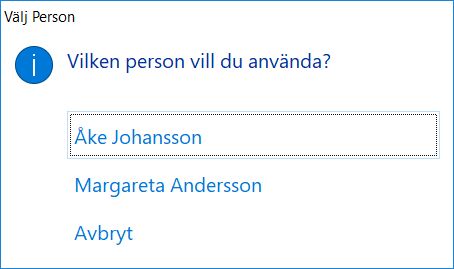
Tryck på den person i paret du vill använda. Sen kommer popuppmenyn upp.
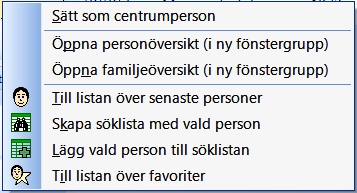
Valet Till listan över favoriter finns bara här. Samma popuppmeny finns för barnpanelen.
Panelen relationshistoria

Här beskriver du relationshistorien i olika notiser. Genom att trycka på Lägg till notis så hittar du de notistyper du kan välja bland. Det är samma som finns i menybarens flik Notiser.
Vill du ändra ordningen på notiserna så finns det tre sätt att göra det på.
- Markera notisen och använd Ctrl+Pil Upp eller Ctrl+Pil Ner eller
- Markera notisen och använd klipp ut och klistra in eller
- Använd dra och släppmetoden genom att markera en notis och hålla vänster musknapp nertryckt och stilla ett par sekunder innan du börjar dra den till den plats du vill att den ska ligga. Släpp den på en befintlig notis. Den lägger sig under den notisen om du drar neråt och ovanför om du drar uppåt.
Visa enkelt notisens källa, bild eller multimedia
Varje notis du lagt in visas i ett vitt fält. I början på fältet kan det finnas en liten ikon som är klickbar för snabbåtkomst. Ikonen kan leda till att Arkiv Digital startas om du har abonemang där. Den kan leda till en sida hos Riksarkivet. Men den kan också leda till att en bild visas, en ljudfilm startar eller att en video drar igång. Förutsättningen är att det finns program i din dator som kan hantera de olika filerna som finns i notisen.
I slutet av notisfältet kan finnas ett plustecken som talar om att den finns skrivet något i anteckningar, fotnot, beksrivning eller bildtext i den notisen.
Gäller för Disgen 2018
Dra och släpp genom att trycka och hålla fast, på det grå fältet i början på notisen och dra notisen till rätt plats.
Ändra notistyp
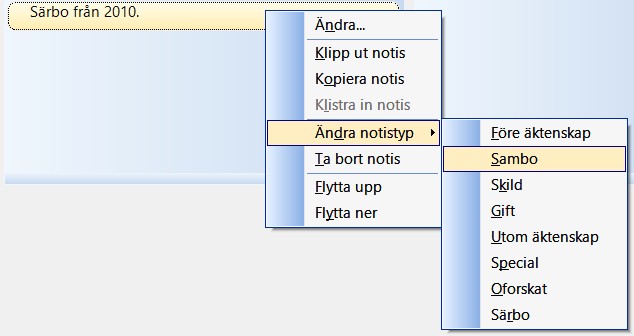
Valde du fel notistyp och vill ändra så markerar du notisen, högerklickar, väljer Ändra notistyp och väljer den det skulle vara. Vilka du har att välja mellan bestäms av vad det är för notistyp du har markerat.
Utskrift i ansedel
Relationshistorien finns med i Ansedeln. Den här personen har flera relationsnotiser av typen gift, sambo osv. De finns samlade efter en inledningstext "Relation med NN". Där NN är partners namn. Efter relationshistorien upprepas partnerns namn följt av uppgifter om partnern.
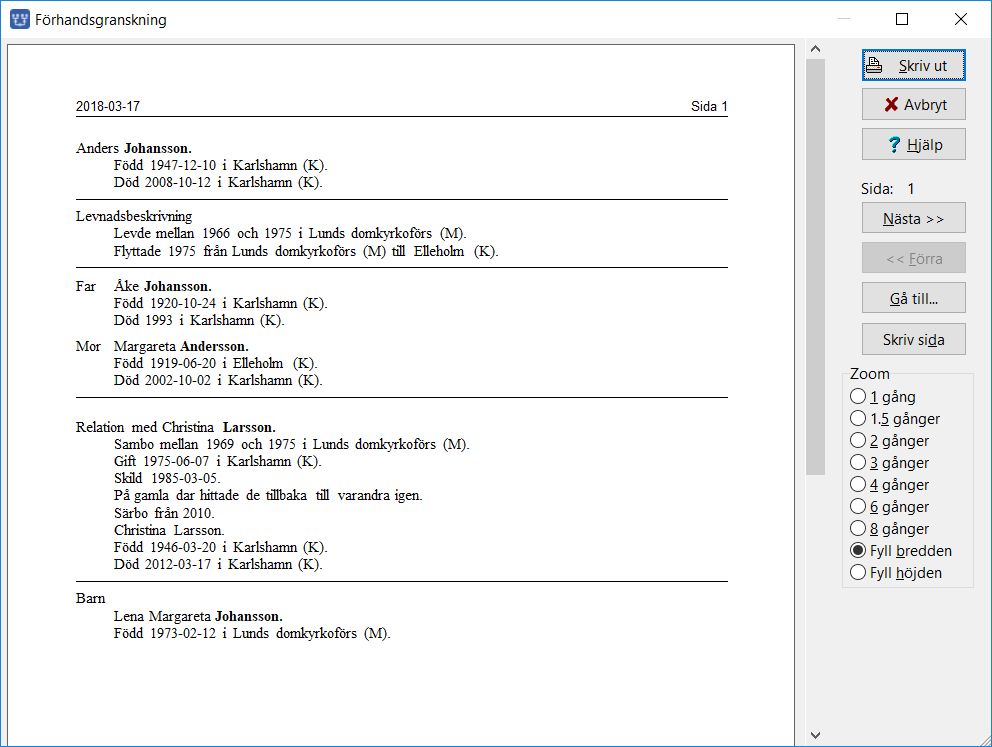
Flytta runt panelerna
Tycker du att panelerna skulle ligga annorlunda så är det bara att flytta om dem. Disgen sparar ner hur du gjort dina inställningar när du stänger relationtionsöversikten.
Du kanske vill ha det så här istället.
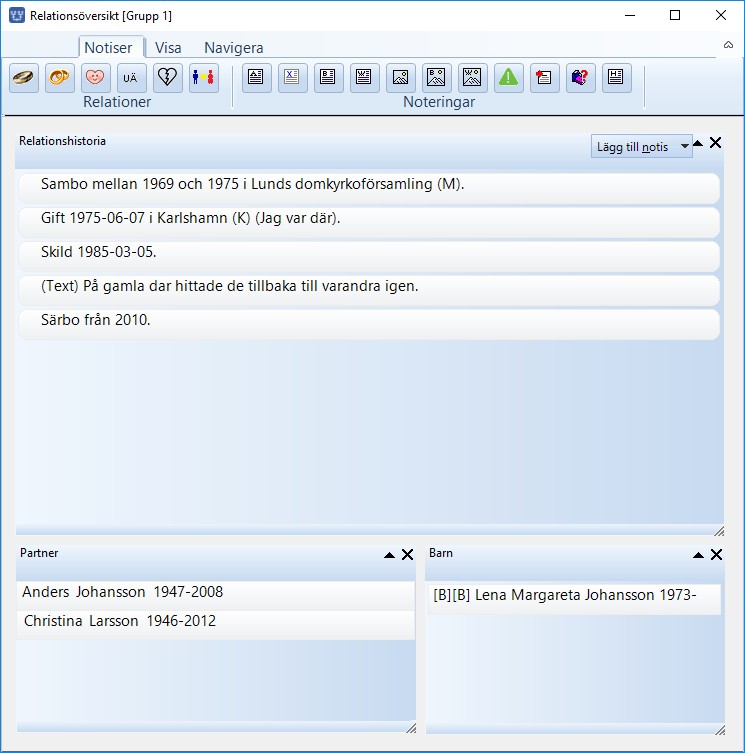
Vill du gå tillbaka till standard så trycker du på knappen Alla i fliken Visa.